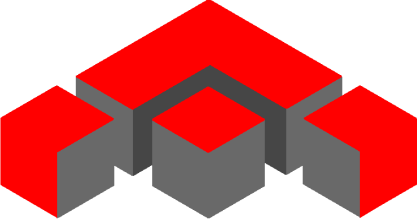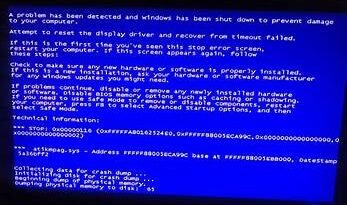Pengertian dan Fungsi Quick Access Toolbar di Microsoft Office
Fajar Mediatech – Quick Access Toolbar (QAT) adalah elemen antarmuka pengguna di aplikasi Microsoft Office seperti Word, Excel, dan PowerPoint. Terletak di bagian atas jendela aplikasi, QAT menyediakan akses cepat ke perintah-perintah yang sering digunakan, seperti Save, Undo, dan Redo. Pengguna dapat menyesuaikan QAT dengan menambahkan atau menghapus perintah sesuai kebutuhan mereka, sehingga dapat meningkatkan efisiensi kerja dan menghemat waktu saat menggunakan aplikasi Office.

Bagian-Bagian Quick Access Toolbar
Tombol Perintah Bawaan
QAT dilengkapi dengan beberapa tombol perintah bawaan seperti Save, Undo, dan Redo. Tombol-tombol ini selalu tersedia dan memberikan akses cepat ke fungsi-fungsi dasar yang sering digunakan.
Menu Kustomisasi
Di sebelah kanan QAT terdapat tombol dropdown yang memungkinkan pengguna untuk menyesuaikan toolbar. Dengan mengklik tombol ini, pengguna dapat memilih perintah tambahan dari daftar perintah yang sering digunakan atau dari perintah-perintah yang ada di ribbon.
Tambahkan Perintah
Pengguna dapat menambahkan perintah baru ke QAT dengan mengklik kanan perintah yang diinginkan pada ribbon dan memilih opsi “Add to Quick Access Toolbar”. Perintah yang ditambahkan akan muncul di QAT dan dapat diakses dengan satu klik.
Lokasi Toolbar
QAT dapat diposisikan di dua lokasi berbeda: di atas ribbon atau di bawah ribbon. Pengguna dapat memilih lokasi yang paling nyaman melalui menu kustomisasi.
Reset dan Hapus Perintah
QAT juga memungkinkan pengguna untuk menghapus perintah yang tidak lagi diperlukan atau mereset toolbar ke pengaturan default. Ini bisa dilakukan melalui menu kustomisasi dengan memilih perintah yang ingin dihapus atau dengan memilih opsi reset.
Fitur-Fitur Quick Access Toolbar dan Fungsinya
Berikut adalah beberapa opsi yang biasanya tersedia di QAT beserta fungsi-fungsinya:
- New: Membuat dokumen baru. Pengguna dapat langsung membuka dokumen kosong tanpa harus melalui menu File.
- Open: Membuka dokumen yang sudah ada. Pengguna dapat dengan cepat mengakses jendela untuk memilih file yang ingin dibuka.
- Save: Menyimpan dokumen saat ini. Tombol Save pada QAT memungkinkan pengguna menyimpan pekerjaan mereka dengan cepat tanpa harus membuka menu File.
- E-mail: Mengirim dokumen yang sedang dibuka melalui email. Tombol ini membuka jendela email dengan dokumen terlampir, siap untuk dikirim.
- Quick Print: Mencetak dokumen secara cepat menggunakan pengaturan cetak default. Tombol ini mem-bypass jendela print preview dan langsung mengirim dokumen ke printer.
- Print Preview and Print: Membuka jendela print preview, memungkinkan pengguna untuk melihat bagaimana dokumen akan dicetak dan mengakses opsi cetak sebelum mengirim dokumen ke printer.
- Spelling dan Grammar: Memeriksa ejaan dan tata bahasa dalam dokumen. Dengan mengklik perintah ini, pengguna dapat menjalankan pemeriksaan ejaan dan tata bahasa secara otomatis.
- Undo: Membatalkan tindakan terakhir yang dilakukan. Tombol Undo adalah salah satu perintah yang paling sering digunakan untuk memperbaiki kesalahan.
- Redo: Mengulangi tindakan yang baru saja dibatalkan. Tombol Redo berguna untuk mengembalikan perubahan yang telah dibatalkan dengan menggunakan Undo.
- Draw Table: Membuat tabel secara manual dengan menarik garis pada dokumen. Tombol ini memudahkan pengguna dalam menggambar tabel sesuai dengan kebutuhan.
- Open Recent File: Memberikan akses cepat ke daftar file yang baru saja dibuka. Dengan mengklik tombol ini, pengguna dapat dengan cepat membuka kembali file yang terakhir dikerjakan.
Dengan memahami dan memanfaatkan Quick Access Toolbar di Microsoft Office, pengguna dapat meningkatkan efisiensi kerja dan menghemat waktu. Semoga informasi ini bermanfaat!